Table des matières
Introduction
Le programme MailIntegration (ESI.Octopus.MailIntegrationApp.exe) permet de recevoir des courriels dans Octopus pour :
- Créer un incident
- Créer une demande de service
- Créer un événement
- Mettre à jour une requête existante en y ajoutant une activité.
Pour plus d'information voir l'article MailIntegration création d'incidents ou d'événements à partir de courriels
Le mode d'authentification de base (BASIC) est en cours de retrait par Microsoft, il ne sera plus disponible à partir du 1er octobre 2022 à TOUS les locataires (il est possible qu'il soit déjà désactivé dans le vôtre).
Pour éviter toute interruption de service avec MailIntegration, il faut absolument passer à l'authentification Azure.
Consulter l'article sur la procédure suivante pour passer à l'authentification Azure Création de l'application d'entreprise.
Octopus met à votre disposition un outil qui permet de visualiser et manipuler la configuration de l'application MailIntegration. Consulter l'article Outil de configuration de MailIntegration pour plus de détails.
Il est également important de ne pas activer l'authentification multifactoriel (MFA) sur les comptes qui seront utilisés par les applications batch. Pour plus de détails
Dépannage
Il est possible que des erreurs surviennent lors de son exécution.
Lorsque le traitement des courriels cesse de fonctionner, il est recommandé de suivre les étapes suivantes pour aider à l'analyse :
1- Gestion des événements
Lorsque MailIntegration est capable de s’exécuter et qu’une erreur survienne, un événement avec plus de détails est généré.
- Courriel bloqué (fichier .eml)
- Si dans l’événement il y a un fichier .eml dans l’onglet fichiers-joints, il est possible que ce courriel bloque l’exécution de MailIntegration.
- Il faut donc enlever ce courriel de la boîte de réception manuellement et observer si le traitement des autres courriels se fait correctement.
- Il est recommander d’envoyer ce fichier .eml au support Octopus pour analyse et d'indiquer sur quel numéro d’événement il a été généré.
- Messages d'erreurs plus fréquents
-
Un événement peut afficher des messages dans les activités.
-
Si l’erreur est capable de se résorber automatiquement, comme une indisponibilité temporaire de la boîte de courriel, un message ‘Traitement réussi, la fermeture de l'événement’ sera ajouté comme activité et l’événement passe à l’état ‘traité’ de façon automatique.
-
Dans les cas où l’événement ne se résorbe pas automatiquement, voici les messages d’erreur plus fréquents ainsi que les causes probables :
Messages Causes probables "Unable to connect to outlook.office365.com:995".
Une tentative de connexion a échoué, car le parti connecté n’a pas répondu convenablement au-delà d’une certaine durée ou une connexion établie a échoué, car l’hôte de connexion n’a pas répondu 52.66.88.133:995Le serveur POP3 n’est pas autorisé pour cette adresse IP ou le réseau bloque la connexion vers le serveur POP3. "The BeginRead method cannot be called when another read operation is pending." Cela peut indiquer qu’une exécution en concurrence ou chevauchée est arrivée.
L'accès au répertoire partagé (\\VotreServeur\AttachementsOctopus) est refusé ou le répertoire n'existe pas. L'accès au répertoire de pièces jointes de l’utilisateur Windows qui exécute la tâche de MailIntegration est manquant.
Ce chemin est renseigné (par équipe) dans Outils-> Options.Le nom du Site dans le fichier de configuration est invalide. Le Site renseigné dans le fichier XML n’est pas valide
"An error occurred while authenticating against mail server."
- ERR Logon failure: unknown user name or bad password.
Cela indique un problème d’authentification vers la boîte de courriel (mot de passe, par exemple).
1. Accéder au site d'outlook (https://outlook.live.com/owa/) en navigation privée
2. Authentifier vous avec l'utilisateur et même mot de passe indiqué dans le fichier XML.
Ces informations sont renseignés dans le fichier XML utilisé par MailIntegration.Une ou plusieurs erreurs se sont produites.
AADSTS700016: Application with identifier 'nac256aa-21b5-478e-b666-3840d367d596' was not found in the directory 'MonDomain.com'.
This can happen if the application has not been installed by the administrator of the tenant or consented to by any user in the tenant. You may have sent your authentication request to the wrong tenant.Trace ID: 8361626f-1205-4ba4-car0-f887fdcc9c43
Correlation ID: 1249af9c-83b8-422d-b34e-6dba83c0af35Cela indique que le paramètre clientID de votre fichier XML n’est pas valide
Il est recommandé d’utiliser l’outil de configuration de MailIntegration pour tester ce paramètre.
Consulter l'article Outil de configuration de MailIntegration pour plus de détails.
Une ou plusieurs erreurs se sont produites.
AADSTS90002: Tenant 'octopus-itsm.com' not found. Check to make sure you have the correct tenant ID and are signing into the correct cloud. Check with your subscription administrator, this may happen if there are no active subscriptions for the tenant.
Trace ID: 9f1298fe-1a2c-4ar9-b955-033941425a98
Correlation ID: a6f8328f-be63-497b-8143-c0f6bfe3c40fCela indique que le paramètre tenantID de votre fichier XML n’est pas valide.
Il est recommandé d’utiliser l’outil de configuration de MailIntegration pour tester ce paramètre.
Consulter l'article Outil de configuration de MailIntegration pour plus de détails.
Le délai d'attente de l'opération a expiré Le serveur POP3 n’est pas autorisé pour cette adresse IP ou le réseau bloque la connexion vers le serveur POP3.
Vérifier que le port utilisé par MailIntegration est ouvert dans les différents pare-feux de votre entreprise pour la machine tentant la connexion vers le serveur de courriel.
Le nombre de messages dans la boîte de réception dépasse le maximum autorisé (500). On vous suggère de vérifier manuellement la boîte de courriel lue par mailintegration afin d'identifier la raison du tel nombre de courriels à traiter, comme par exemple des courriels d'absence du bureau ou des notifications qui causent une boucle.
Si tout semble correct, il faut déplacer les messages excédant le nombre de 500 à un dossier temporaire et après le traitement par mailintegration, les remettre dans la boîte de réception pour finaliser leur traitement.
POP3 server did not respond with a +OK response to the STAT command. Cette erreur survient de façon aléatoire et se résorbe généralement d'elle-même. Cependant, si l'erreur persiste ou revient souvent, cela signifie un problème avec le compte de la boîte courriel. Nous avons fréquemment rencontré ce problème avec des boîtes hébergées dans Microsoft Exchange Online (Office 365).
Pour diagnostiquer cette erreur, vous pouvez activer les logs du protocole POP3 dans MailIntegration.
Il est important de corréler ces erreurs avec les journaux de connexions dans le système où est hébergée votre boîte de courriel.
Si vous utilisez Microsoft Exchange Online (Office 365), assurez-vous de vérifier aussi les journaux de connexion de l'application d'entreprise utilisée par MailIntegration.
-
2- Fichier .log
Si l’information dans l’événement n’est pas assez claire ou si un événement n’a pas été créé, consultez le fichier .LOG afin de trouver le message d’erreur.
Ce fichier est normalement créé dans le répertoire d’Octopus où MailIntegration est exécuté, ou sinon, dans le chemin spécifié dans la ligne de commande de MailIntegration, paramètre /LogFilePath.
Par défaut, le fichier se nomme MailIntegration_AAAAMMJJ_HHMMSS.log et sera situé dans le répertoire d'Octopus.
Messages d’erreur plus fréquents dans le fichier .LOG
| Messages | Causes probables |
|
The Team parameter is invalid |
Cela peut indiquer un manque de permission de l’utilisateur Octopus renseigné dans la ligne de commande de MailIntegration de l’équipe renseignée via le paramètre /Team À noter que cet utilisateur doit avoir un rôle avec les permissions dans chaque équipe où MailIntegration sera utilisé. |
|
ERR Logon failure: unknown user name or bad password. |
Ce message indique une erreur de mot de passe de la boîte de courriel. Cette information est renseignée dans le fichier XML déclaré dans la ligne de commande de Mailintegration (paramètre /ConfigFilePath) Des problèmes de réseau ou serveur POP3 peuvent aussi empêcher la connexion de Mailintegration vers la boîte de courriel. Consulter la section test pour plus de détails. |
|
Unknown Username or Incorrect Password |
Cela indique une erreur de mot de l’utilisateur Octopus indiqué dans la ligne de commande (paramètre /Password) |
|
Warning : email from xyz@octopus.com was not processed to avoid circular references |
Ce courriel est ignoré et non traité par Mailintegration afin d’éviter la création d’incidents en boucle. Dans l’événement créé lors de cette erreur, un fichier .eml avec la copie du courriel ignoré est en pièce-jointe. Cela indique qu’un courriel avec la même adresse de la boîte lue par Mailintegration a été reçu. |
3 - Aucun message dans le fichier .log
S’il n’y a aucune activité récente dans le fichier .LOG, il est possible que MailIntegration ne soit pas en mesure d'être exécuté. Dans ce cas, il faut tester l’intégrité du client Octopus en exécutant le fichier ESI.Octopus.WinUI.exe dans le même répertoire de l’exécutable de MailIntegration.
- Il est important de porter attention au prérequis de .NET Framework.
- Une version qui n'est pas à jour peut également empêcher Octopus de fonctionner.
Pour plus de détails, consultez l'article sur les Prérequis Octopus
Dans ce cas, où à l’exécution de ESI.Octopus.WinUI.exe, le message suivant s’affiche et que le client Octopus ne démarre pas du tout, il faut réinstaller l'application MailIntegration, car l'installation est corrompue
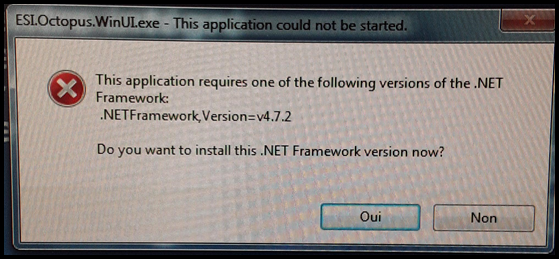
Attention pour ne pas perdre les fichiers de configuration (XML, .LOG et autres) lors de la réinstallation.
Conseils pour la réinstallation du client Octopus :
- arrêter la tâche planifiée Windows qui exécute votre Mailintegration
- renommer le répertoire d'installation en question pour éviter de l'écraser par la nouvelle installation
- réinstaller le client Octopus. Le lien d'installation est disponible via le menu Outils / Afficher l'adresse de la trousse d'installation
- suite à l'installation, déplacer le répertoire de la nouvelle installation vers celui utilisé par votre mailintegration (déclaré dans la ligne de commande de mailintegration).
- recopier éventuels fichiers de configuration de l'ancienne installation non fonctionnelle vers le répertoire de la nouvelle installation (fichiers .XML, .TXT et .LOG).
- réactiver la tâche planifiée Windows pour l'exécuter
4 - Cookies du navigateur
Supprimer les cookies et l’historique de navigation dans le profil Windows qui exécute la tâche de MailIntegration. L’application Octopus utilise des composants web.
5 - Permissions
Pour que MailIntegration soit capable de traiter correctement les courriels, vous devez donner les permissions et le rôle : Traitement en lot au compte Système qui traite les programmes (Mailintegration, ADSI, etc,) . Pour plus de détails, consulter l'article détaillé
6 - Autres
Vous pouvez contacter le support Octopus si le client démarre quand même et qu'il n'y a aucune autre information de disponible.
7 - Activation du journal des transactions POP3
Dans de rares cas, il peut être utile d'activer un outil de diagnostic avancé dans MailIntegration. Cela permet de journaliser toutes les transactions POP3 effectuées durant le dialogue entre MailIntegration et le serveur distant.
Pour activer ces traces :
- Identifier le fichier XML utilisé par MailIntegration qui éprouve des problèmes
- Ouvrir ce fichier
- Localiser la balise de fermeture de la configuration de MailIntegration (</mailIntegration>)
- Cette balise est normalement située sur la dernière ligne du fichier
- AVANT cette ligne, ajouter l'élément suivant :
- <protocolLoggerFileName>[CHEMIN COMPLET D'UN FICHIER LOG]</protocolLoggerFileName>
- Remplacer [CHEMIN COMPLET D'UN FICHIER LOG] par un chemin où vous désirez que la journalisation soit effectuée
- Ce chemin doit être un nom de fichier. Par exemple : C:\TaskManager\MailIntegration\Logs\POP3.log
- Sauvegarder le fichier XML
Les prochaines exécutions de MailIntegration vont utiliser ce fichier pour journaliser les transactions POP3 effectuées.
Merci, votre message a bien été envoyé.
